Come installare Gimp su PC, Mac e Linux
Hai un computer e vorresti imparare a manipolare le immagini ma non sai come installare Gimp sul tuo sistema per iniziare a dare sfogo alla tua creatività; giusto? Se la tua risposta è affermativa allora sappi che hai bisogno solo di alcune nozioni di base per installare Gimp! in particolare:
- Quale sistema operativo hai installato sul tuo Computer,
- Recarti al sito di Gimp e trovare la versione corretta,
- Scaricare il software ed avviare il programma di installazione.
Fatta eccezione per molte distribuzioni Linux che hanno già incluso Gimp nel pacchetto del software di sistema e Linux Ubuntu che ti consente di installare Gimp tramite Ubuntu software center; entriamo più nel dettaglio con le informazioni in nostro possesso.
Installare Gimp su Windows
Se hai un sistema operativo Windows 10/8/ e 7 in rifermento alla data di pubblicazione di questo articolo; non avrai alcun problema ad installare l’ ultima versione di Gimp sul PC. Collegati alla pagina per il Download e:
- Fai clic sul link Microsoft Windows che trovi di fianco alla voce (Shows download for).
- Clicca sul pulsante di Download “diretto” oppure BitTorrent “se usi questo tipo di programmi”.
- Avvia l’ installazione di Gimp con un doppio click del tasto sinistro del mouse.
- Segui a schermo le istruzioni per la procedura guidata.

Fatto! Gimp è un software Open Source che potresti trovare su diversi siti; quindi ti consiglio di scaricare Gimp dal sito ufficiale.
Come installare Gimp su MacOS
Anche su Mac si può installare Gimp; quindi se hai un Computer Apple e vuoi provarlo, dalla pagina di Download:
- Clicca sul link OS X (Shows download for) e fai click sul pulsante Consenti per autorizzare il download del software con Safari.
- Premi sul pulsante download diretto se non hai il software di “bittorrent”.
- Clicca sull’icona a forma di catenaccio nella barra degli indirizzi per sbloccare il download in caso di blocco per i siti Web.
- Trascina il file Gimp .dmg che trovi nella cartella Download del finder in quella delle applicazioni.
- Avvia il software e al messaggio del Mac di avviso per le app scaricate da internet premi sul pulsante Apri.
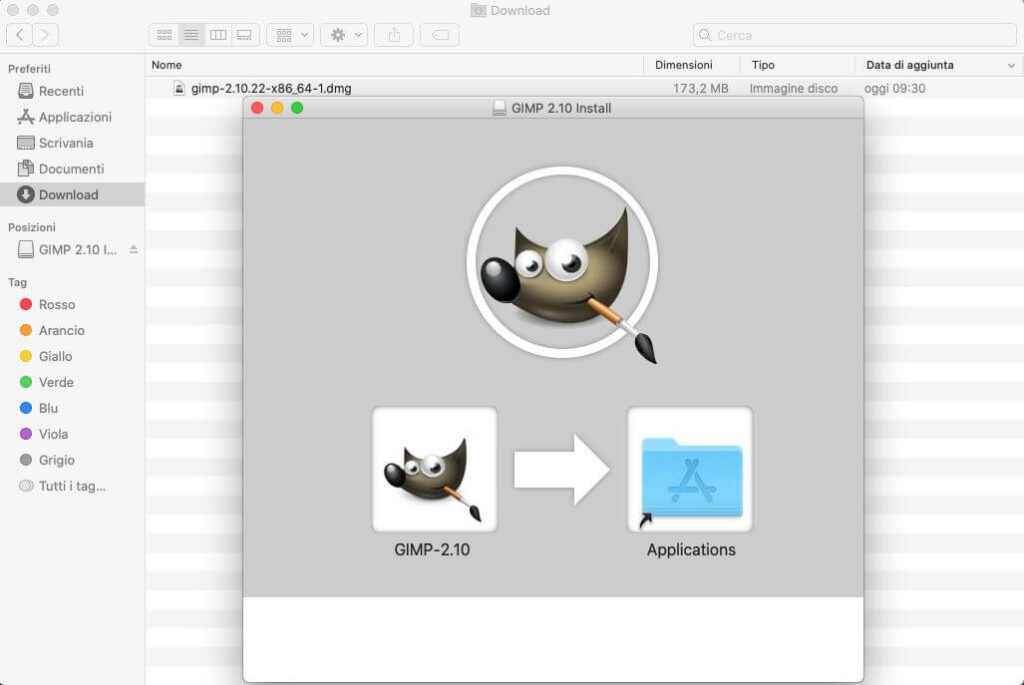
Se riscontri problemi di apertura di Gimp; scarica il componente aggiuntivo per la compilazione del file.
Su Linux Ubuntu
Se sul tuo PC hai una versione di Linux probabilmente non hai bisogno di far alcun che, mentre se hai Ubuntu:
- Fai clic sull’icona forma di sacchetto dello shopping che trovi sulla barra delle applicazioni per aprire il Software Center.
- Premi sul pulsante Esplora e nella finestra che si apre fai click con il tasto sinistro del mouse su Foto e Video.
- Scorri con il mouse verso il basso e fai clic su l’ icona di Gimp con la scritta (GNU Image Manipulation Program).
- Premi sul pulsante Installa per terminare le operazioni.
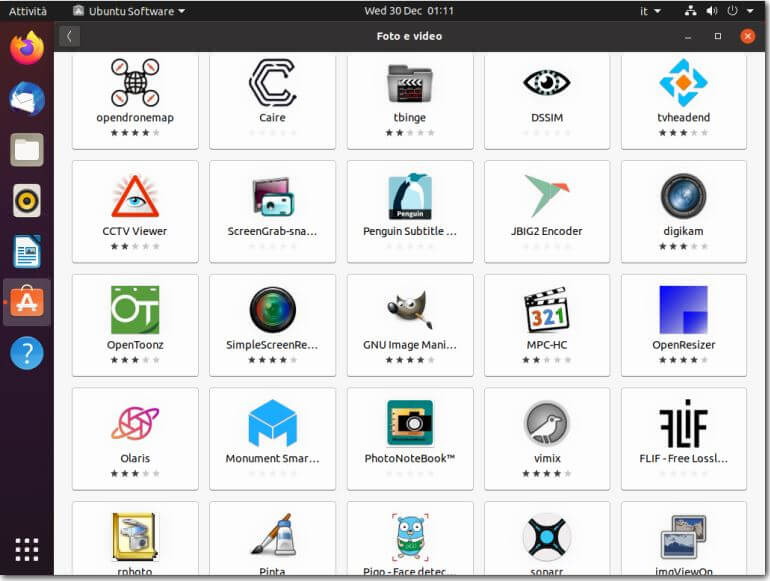
In caso di problemi avvia il terminale premendo i tasti (Ctrl + Alt + T) e dai il comando “sudo apt-get install gimp”.
Conclusioni
Se hai un vecchio PC a 32 bit fai click sul link Older Downloads nella pagina di Download del sito di Gimp; scarica e installa una versione compatibile con il tuo PC. A questo punto dovresti aver installato Gimp sul tuo PC o Mac. Ecco un articolo per iniziare a manipolare le immagini; buon divertimento.